(整理)内窥镜影像工作站说明书.
医疗内窥镜使用说明

T913电子内窥镜使用说明一、内窥镜的连接图二、软件的安装驱动的安装:安装驱动之前请先检查计算机的USB接口是否是USB2.0,如果不是请更换到USB2.0的机器上安装(或单独购买一个PCI的USB2.0板卡)。
尽量接电脑主板后边的USB接口,前置USB有的会供电不足。
确认是USB2.0接口以后,用USB线从设备的USB接口连接到电脑的USB2.0的接口上。
连接正常以后,电脑会自动找到新硬安装向导1.在弹出的[找到新硬件向导]中选择[从列表或指定位置安装(高级)(S)],单击[下一步]继续安装;2.选择[在搜索中包括这个位置(0)]后,点[浏览]来选择该设备驱动所在的位置;3.选择好驱动所在的位置后,单击[确定],路径[E:\Driver]是此设备驱动所在的路径。
单击[下一步]继续安装;4.安装过程中,会弹出一个对话框,单击[仍然继续]进行安装;5.出现下边窗口后,单击[完成]完成驱动的安装;6.完成安装后,检查设备是否正常。
把鼠标移到桌面[我的电脑]上,然后单击鼠标右键,选择[管理]7.在弹出的窗口中,单击[设备管理器],在[声音、视频和游戏控制器]中可以看到,安装正常的设备[USB Media Captuer Device]。
如果安装的设备[USB Media Captuer Device]出现异常,如:有黄色“!”“?”的时,可以双击该设备来更新驱动程序。
具体的步骤,同上边安装时一样。
再重启计算机后,没有其它异常现像,表示驱动完全安装到您的电脑,可以运行软件正常使用该设备。
病历软件的安装:1.打开光盘,运行光盘[开发包/Setup.exe]安装软件(安装的软件包中含有VC二次开发包,用户可以进行二次开发)2.运行[软件.msi]进行安装病历软件三、病历软件的应用软件启动后默认加载病历信息。
一、操作说明1环境设置菜单栏的“设置”->“系统参数”保存路径:病人的图片、录像资料保存的目录。
录像定时:设置此时间在录像时达到指定时长时则自动结束。
内窥镜说明书范文
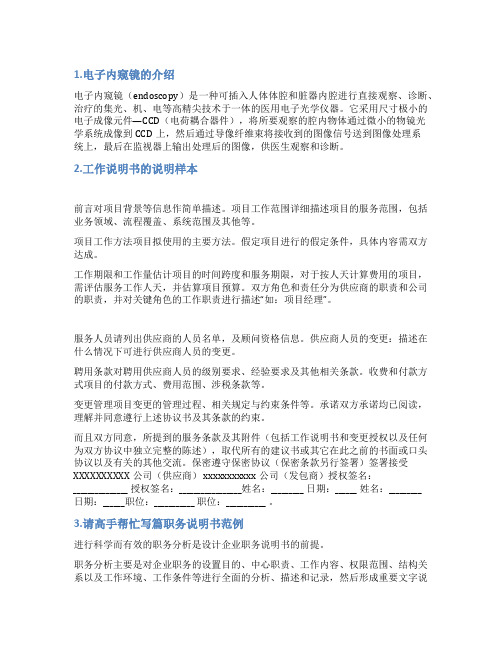
1.电子内窥镜的介绍电子内窥镜(endoscopy)是一种可插入人体体腔和脏器内腔进行直接观察、诊断、治疗的集光、机、电等高精尖技术于一体的医用电子光学仪器。
它采用尺寸极小的电子成像元件—CCD(电荷耦合器件),将所要观察的腔内物体通过微小的物镜光学系统成像到CCD上,然后通过导像纤维束将接收到的图像信号送到图像处理系统上,最后在监视器上输出处理后的图像,供医生观察和诊断。
2.工作说明书的说明样本前言对项目背景等信息作简单描述。
项目工作范围详细描述项目的服务范围,包括业务领域、流程覆盖、系统范围及其他等。
项目工作方法项目拟使用的主要方法。
假定项目进行的假定条件,具体内容需双方达成。
工作期限和工作量估计项目的时间跨度和服务期限,对于按人天计算费用的项目,需评估服务工作人天,并估算项目预算。
双方角色和责任分为供应商的职责和公司的职责,并对关键角色的工作职责进行描述“如:项目经理”。
服务人员请列出供应商的人员名单,及顾问资格信息。
供应商人员的变更:描述在什么情况下可进行供应商人员的变更。
聘用条款对聘用供应商人员的级别要求、经验要求及其他相关条款。
收费和付款方式项目的付款方式、费用范围、涉税条款等。
变更管理项目变更的管理过程、相关规定与约束条件等。
承诺双方承诺均已阅读,理解并同意遵行上述协议书及其条款的约束。
而且双方同意,所提到的服务条款及其附件(包括工作说明书和变更授权以及任何为双方协议中独立完整的陈述),取代所有的建议书或其它在此之前的书面或口头协议以及有关的其他交流。
保密遵守保密协议(保密条款另行签署)签署接受XXXXXXXXXX公司(供应商) xxxxxxxxxxx公司(发包商)授权签名:_______________ 授权签名:_________________姓名:_________ 日期:______ 姓名:_________日期:______职位:___________ 职位:___________ 。
内窥镜摄像系统操作流程

内窥镜摄像系统操作流程【操作常规】1.检查仪器电源插头与仪器是否插好,接通电源。
2.消毒铺巾完毕,套镜头套连接镜头、光缆连线及C02气腹管、冲洗管和单极线,打开各仪器电源开关。
3.报像主机:按下电源即可。
WHITE BALANCE(白平衡)GAIE(增强)4.光源:电源一BULB HOURS屏幕(出现数字时)一按下0,此时RUN(运行)灯亮一按下O键,AUTO(自动)灯亮。
BRIGHTNESS%(调节亮度)5.按气腹机START STOP键:电源一屏幕显示数字VOLUME(容量)一PRESET PRESSURE(设置压力)调至“13"--PRESET FLOW(设置流量)调至“8”一STAR 6.关气腹机,按START STOP即可。
7.术毕:关闭冲洗装置电源,关闭各仪器开关,切断仪器电源,将电源线盘好系于仪器后,用酒精纱布擦拭台面及仪器,将仪器归位。
【临床保养常规】1.每次使用之后将镜子清洗消毒。
2.每次使用之后检查各部件是否齐全。
3.经常开机,接上光纤及镜头,确定有光束射出,监视器图像清晰,确保能正常做白平衡。
4.经常清洁系统。
【使用注意事项】1.使用前,操作人员需经过培训,通过相关操作考核2.严格按照设备的操作常规及操作手册使用该设备3.切勿折弯光纤4.使用结束请立刻简单冲洗镜5.镜头冲洗及消毒时请保护好镜头6.各部件请放在一起。
【应急措施】1.当设备工作时出现异常声音、火光、烟雾等情况时,应立即切断电源,使设备停止工作。
2.如发生故障,请首先确保患者的安全,然后关机断电,更换备用设备。
3.妥善处理患者后,临床科室使用人员使用“故障停用”标识牌进行标识,并及时向医学装备科报修,然后将该设备移至科室特定区域放置。
4.寻找备用机器替换使用。
5.报修电话:**。
影像工作站详细使用说明书

影像工作站使用说明书(2014版)巨渺软件科技有限公司目录目录 -------------------------------------------------2 第一章功能简介 ----------------------------------------3 第二章操作流程 ----------------------------------------4一、登录--------------------------------------------------4二、进入主界面--------------------------------------------4三、信息录入 ---------------------------------------------4四、采集图像----------------------------------------------5五、模板调用----------------------------------------------6六、打印报告----------------------------------------------7 第三章设置 --------------------------------------------8一、医院名称----------------------------------------------8二、脚踏开关----------------------------------------------8三、界面颜色----------------------------------------------8四、高级设置----------------------------------------------8五、项目字典----------------------------------------------8六、视频设置----------------------------------------------9七、采集图像设置------------------------------------------9 第四章报告设计----------------------------------------10 第五章病历速查----------------------------------------11 第六章病历管理----------------------------------------12 第七章图像处理与管理 ----------------------------------16 敬告 -----------------------------------------------18第一章功能简介本系统专为连接医学仪器,获取其影像、图像信息,实现影像信息在工作站端的同步显示,从而进行图像采集、影像录制,形成图文诊断报告,实现病人的文字、图像、影像资料的管理、分析、统计等功能。
胜利仪器 VICTOR 505内窥镜说明书

标准配置:B内窥镜主机一个2.光盘一张3.说明书一份4.彩盒包装主要部件及参数:主机电源USB5V支持操作系统WINDOWS XP/7/8USB接口USB1.1/USB2.0视频MJPG镜头5.5mm直径图像传感器CMOS镜头像素640*480(标配)帧率30fps焦距3-8CM白平衡自动图像失真率<3.7%镜头材质铝材视角60°插入软管可操作总长3000mm软管长905mm软管直径 4.8mm(标配)光源灯数量6颗重量约8克亮度控制手动按键控制灯类型LED最小亮度0-LUX灯寿命8000小时(平均值)使用环境镜头使用温度-20℃to60℃(-4°to140℉)储藏温度-20℃to70℃(-4°to158℉)相对湿度15%-85%RH用途腐蚀检测焊缝检测缺陷探测等无损视频检测防水等级IP67(镜头与软管防水)危险环境禁止在危险环境下使用USB WIFI视频传输盒使用说明本产品通过WIFI把USB摄像头信号实时传输到安卓、苹果、WINDOWS电脑终端设备,能够使用户真正实现随时、随地、随意的无线传输图像数据,软件可实现拍照、录像、回放、实时分享等功能,可实现无线图传功能,减少设备连线的问题,结合硬件还可实现无线一键拍照、一键录像功能。
WiFi无线图传主要用于监控、管道、工业内窥镜检测、医疗检测等应用领域,可在不需拆卸或破坏组装及设备停止运行的情况下实现无损检测.实现内部检测。
一:产品图示二、规格参数项目描述电源输入5VDC2A功耗 1.8W(配不同的USB内窥镜,功率大小会发生变化)工作模式AP模式支持USB信号格式MJPEG YUV传输速率54M天线模式内置SSID名称WFSCOPE(密码:12345678)发射功率≥14DBM灵敏度@PER<-65dbmRF功率-2482支持操作系统安卓2.2以上,苹果IOS6.0以上,WINXP/7/8/10工作温度-10°C-+60°C工作湿度15%-85%RH三、主机操作说明1、开关机常按开关机键开机或关机;2、LED灯控制短按开关机键,LED开启或关闭,LED灯只能在开机状态才能打开;3、主机与内窥镜连接主机有两个USB内窥镜接口,一个为标准USB2.0接口(camera1),一个为Mrico USB接口(camera2),将USB内窥镜插入对应接口即可。
医学影像设备使用方法说明书
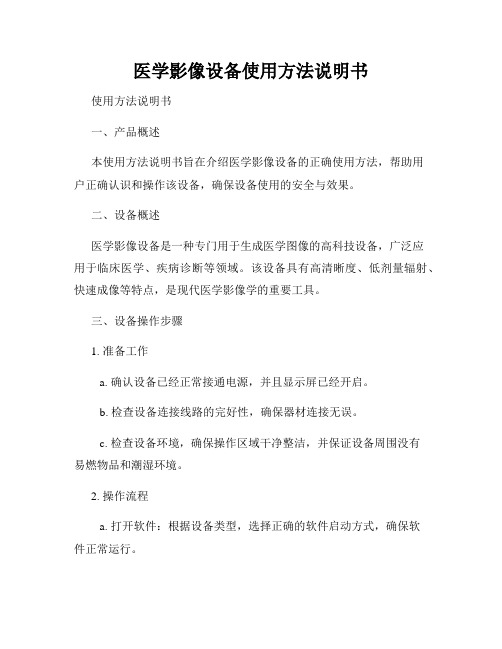
医学影像设备使用方法说明书使用方法说明书一、产品概述本使用方法说明书旨在介绍医学影像设备的正确使用方法,帮助用户正确认识和操作该设备,确保设备使用的安全与效果。
二、设备概述医学影像设备是一种专门用于生成医学图像的高科技设备,广泛应用于临床医学、疾病诊断等领域。
该设备具有高清晰度、低剂量辐射、快速成像等特点,是现代医学影像学的重要工具。
三、设备操作步骤1. 准备工作a. 确认设备已经正常接通电源,并且显示屏已经开启。
b. 检查设备连接线路的完好性,确保器材连接无误。
c. 检查设备环境,确保操作区域干净整洁,并保证设备周围没有易燃物品和潮湿环境。
2. 操作流程a. 打开软件:根据设备类型,选择正确的软件启动方式,确保软件正常运行。
b. 设置参数:根据具体需要,选择合适的影像模式、扫描范围、曝光时间等参数。
c. 准备患者:将患者安置在适当的位置上,并确保患者处于舒适状态。
对于移动设备,确保设备稳定固定。
d. 开始扫描:按下扫描按钮,设备开始扫描患者,获取影像信息。
e. 关闭设备:扫描完成后,按下关闭按钮,关闭设备。
四、设备使用注意事项1. 安全操作:操作人员需熟悉设备的使用手册,严格按照说明书要求操作,避免操作失误导致的安全事故。
2. 设备保养:定期清洁设备外壳,保持设备表面清洁整洁。
在不使用设备时,应将设备关机并断开电源。
3. 设备维护:设备经过长时间使用后,可能出现故障或性能下降,应定期进行设备维护和检修,确保设备始终处于良好工作状态。
4. 辐射防护:在使用设备时,操作人员和患者应正确佩戴防护装备,避免辐射对人体造成伤害。
5. 操作环境:设备应在通风良好的环境下使用,以防止设备过热或积灰影响设备性能。
五、故障排除如果在设备使用过程中遇到故障或异常情况,请及时停止使用并联系设备维修专业人员排除故障。
六、常见问题解答在设备使用过程中,常会出现以下问题,以下是一些常见问题的解答供用户参考:1. 为什么设备能够生成高清晰度的影像?答:设备采用先进的成像技术和高灵敏度的探测器,能够捕捉到更多细节和更精确的影像信息。
新内窥镜说明书

一. 【内窥镜影像工作站】结构及参数视频参数:设臵密码hlsoft1.结构:2.基本参数:二. 【内窥镜影像工作站】软件特点与国内同类产品相比具有以下特点1、图像实时显示清晰的图像实时显示,方便教学及多人观察、会诊。
2、动态图片库提供一个病员的动态图片库,操作该图片库的方法只需设定图像范围,点击抓取图像按钮即可。
同时该图片库随新建病员资料而清空。
3、按钮化操作工作站采用按钮操作,医生在使用时无需一级一级选取菜单上的命令,只要点击工具框上的按钮就可完成所需操作。
4、动态跟踪提示工作站操作具有动态跟踪提示功能,如果是首次操作或是忘掉图标按钮的功能,只需将鼠标指针在按钮上停留半秒,便可在鼠标下方得到动态跟踪提示。
5、直观的伪彩编码显示,方便的加彩按钮工作站提供的八套伪彩编码直接显示在图像处理框中,无需记住各种伪彩结果,各种编码形成明显的对比。
当需要对病灶区进行伪彩处理时,只需用鼠标按下图像处理框中的加彩处理按钮便可实现图像加彩。
6、可视化图像处理具有真正所见即所得的可视化图像处理功能,并可及时观察处理结果,确定后,系统程序自动将选定区域处理结果保存。
7、取消处理如对处理后的图像不满意,可以按取消按钮,取消图像处理。
8、图像标注工作站设有图像标注功能,可以在图像上标注文字信息。
9、打印预览工作站提供打印预览功能,在打印之前先进行预览,检查其中的错误,提高打印的正确率节省不必要的浪费。
10、多种打印模式可选工作站提供多种打印模式供选择,并根据用户要求,单独开发用户要求模式。
11、系统直接启动工作站可在进入Windows操作系统后直接运行其程序,结束操作时,根据需要直接关闭计算机或退出本系统。
操作者无需学习Windows的使用方法,真正将计算机作为仪器,使计算机运行“傻瓜化”。
12、历史病历查询及统计通过简单的操作方法即可对以前做过的病员信息进行查询及统计,方便医院进行考核及评估。
13、院部设臵为了医师的操作更加方便、快捷,医院的基础信息可预先设臵并自动加载。
乳管镜(内窥镜)使用说明书
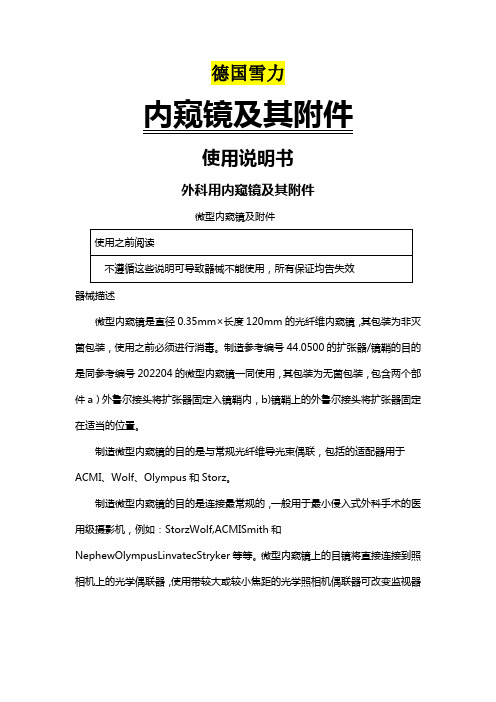
蒸汽高压灭菌(不要使用蒸汽高压灭菌)
不应对微型内窥镜和扩张器/镜鞘进行蒸汽高压灭菌,若将它们暴露于蒸汽高压灭菌,将产生严重的损伤。
化学灭菌
建议遵循AdvancedSterilization一家强生公司发表的准则。
AdvanceSterilization产品准则
·微型内窥镜供货时为非灭菌包装,使用之前必须灭菌,见清洗和灭菌说明。
·扩张器/镜鞘为无菌产品,如建议所示为一次性使用器械。
·务必在使用之前检查微型内窥镜是否有损伤的迹象,特别注意光学表面,看上面是否有划痕。
·如同使用任何精密光学器械一样,谨慎使用微型内窥镜。
副作用
据我们所知,该产品没有引起任何副作用。
2.乳管镜消毒时请注意镜头部分不要碰到容器壁和容器底,也不要长时间将镜体泡在消毒液中。
3.拿镜时右手大拇指和食指轻捏工作距离和光纤连接处,不要接触工作部分。
4.不要让工作距离和镜体部分严重受力。
5.卡口和目镜连接之前,一定要固定镜体的螺丝拧松,以免镜体磨损。
6.下镜时一定要镜体插入镜鞘后同时下入乳管内,请不要先下镜鞘后下镜体,因为先下镜鞘,后下镜体有可能损伤目镜或镜体。
7.下镜时请不要用力过大,镜体要和镜鞘对准后慢慢下入
8.监视器请勿随便调整以免图像失真难以恢复。
9.检查完毕请及时清洗镜体及其表面,防止有乳头溢液凝固附着在镜子表面影响下次使用清晰度。
10.如果检查时出现模糊现象,即上次清洗没有到位,需要医生小心用两手指捏住镜体尽量靠前的位置,用棉球沾盐水轻轻擦拭,直到用肉眼看目镜,图像清晰为止。
预期用途
微型内窥镜要由业务熟练的内科医生使用,观察人体的内腔,可穿透人造或天然开口,扩张器用于引导镜鞘入人造或天然开口。一旦放置了镜鞘就将扩张器从镜鞘移出并处理掉,然后将镜鞘用作微型内窥镜的插入管。
内窥镜使用说明书v

目录第一部分:内窥镜工作站的运行环境,特点及安装方法一、内窥镜工作站软件的运行境 (3)二、软件的特点 (3)三、软件安装方法 (5)四、软件运行 (5)第二部分:软件功能按钮介绍与教程一.软件主窗口 (6)二、程序操作区各按钮功能1、建新病历 (6)2、保存病历 (6)3、采集图片 (6)4、图像处理窗口 (7)5、冻结 (9)6、生成报告 (9)7、系统设置 (12)7-1、报告格式设置 (12)7-2、报告格式编辑窗口 (13)7-3、伪彩设置 (17)7-4、系统设置 (18)7-5、术语设置 (19)8、病历管理窗口 (20)8-1、备份功能 (21)8-2、查询功能区 (22)8-3、排序功能区 (23)8-4、设置功能区 (24)8-5、病历操作控制区 (25)2-8-1、打开病历 (25)2-8-2、删除病历 (25)2-8-3、工作量统计 (25)9、退出系统 (26)10、诊断图库 (26)11、视频动态回放功能区 (27)12、亮度、对比度和饱和度调整 (28)13、全屏显示 (28)三、病人主要信息输入区功能窗口 (28)1、选择内容设置窗口 (28)第一部分内窥镜工作站的运行环境、特点及安装方法一.软件的运行环境.Microsoft Windows98/2000/XP操作系统.MMX奔腾II级PC;32MB以上内存.3000MB可用硬盘空间.支持24-bit(真彩色),显示器分辨率为1024*768.支持直接写屏显卡.CD-ROM驱动器.医疗专用视频采集卡.720dpi分辨率以上的彩色喷墨打印机二.软件的特点我们在开发过程中从用户使用的角度出发,设计了方便简精的界面风格,多功能全方位的实时编辑,安全可靠的运行环境,使您的操作倍感流畅、轻松、快捷!以下是本软件的部分特点:■方便快捷的病历内容输入在填写病历资料时,很多内容相对固定,变化不大。
对于检查所见和诊断结果,我们为您内置了比较常用的模板,您只需根据提示选择即可。
内窥镜操作说明,产品描述(迪新)

内窥镜清洗消毒中心/工作站1产品特点:外形美观、典雅、豪华、配置齐全、功能强大,集科技与人性为一体。
2迪新内镜清洗消毒中心采用当今国际上最科学、最先进的内镜清洗方式3多槽分级及干燥台分段控制,全镜浸泡清洗,整个过程流水化,层级分明不受干扰。
4材质为PMMA进口高分子一次压模成型,具有良好的抗冲击效果,无缝角、耐酸碱;抗氧化,表面平滑光泽,易清洗等特点。
产品结构:软性内窥镜:五方槽分段清洗组合,第一槽为初清洗,第二槽为酶浸泡,第三槽为次清洗,第四槽为戊二醛消毒,第五槽流水末清洗。
(五槽)可供选择。
严格按国家卫生部医政司最新下发的文件要求生产,采用进口不锈钢板材制作,配备完善的上下水装置,并据卫生部推广实施的技术规范,研发出四槽、五槽内镜消毒水槽,经上诸大型医院使用后,本产品获得众多医学专家的好评及认可。
本产品美观大方,进、出水口均控制自如,清洗槽、消毒槽上分别装有ABS球阀、操作人员可据不同要求进行有效控制,本产品无需培训,内镜室医务人员一看就会,为方便医务人员的消毒工作,本产品下部特设有推拉柜,可内置消毒试剂、医疗器械、手套等。
迪新专注生产内窥镜16年,得到内窥镜专家使用后一致认可,被推广应用。
是您的首选,欢迎全国各家医院来电来函洽谈!迪新医用设备清洗消毒流程软式内镜的清洗与消毒第十五条软式内镜使用后应当立即用湿纱布擦去外表面污物,并反复送气与送水至少10秒钟,取下内镜并装好防水盖,置合适的容器中送清洗消毒室。
清洗步骤、方法及要点包括:一、水洗(一)将内镜放入清洗槽内:1、在流动水下彻底冲洗,用纱布反复擦洗镜身,同时将操作部清洗干净;2、取下活检入口阀门、吸引器按钮和送气送水按钮,用清洁毛刷彻底刷洗活检孔道和导光软管的吸引器管道,刷洗时必须两头见刷头,并洗净刷头上的污物;3、安装全管道灌流器、管道插塞、防水帽和吸引器,用吸引器反复抽吸活检孔道;4、全管道灌流器接50毫升注射器,吸清水注入送气送水管道;5、用吸引器吸干活检孔道的水分并擦干镜身。
工业内窥镜使用手册范本

手持式内窥镜使用手册
型号:F1系列
产品介绍
F1系列是本公司开发的一款简易的手持式AV工业内窥镜。采用适用简易设计,带有抗光TF显示屏,即使在阳光下、也显示清晰。
本款产品有丰富的选配。可以像头,同时,我们为5.5毫米蛇管摄像头提供两种镜头,60°长距镜头和80°大角度镜头。
1/5‘VGA CMOS:分辨率640*480 30万像素
工作温度:-20-60℃
包装及配件
内窥镜主机
8.5/5.5mm内窥镜蛇管
说明书
90°侧视反光镜(可选)
中性包装盒
产品细节
使用用途
产品参数
这款手持管道检测设备可帮助您检测任何肉眼无法看到的地方
手持式内窥镜
可定型金属软管
3.5‘TFT LCD显示屏;单显示功能
可调LED灯控制器
探头带6颗高亮LED
探头防水
探头直径:8.5/5.5mm
定型蛇管长度:0.8米(2 3 5米可选)
定型蛇管直径:6.5/5.0mm
视场角:60°
焦距:2-6CM
内窥镜摄像系统使用(技术)说明书

目录1.产品组成及预期用途 (1)2.用户须知 (1)3.安全指南 (1)4.产品描述 (2)4.1 型号 (2)4.2 板功能描述 (2)4.3内外标记及简写说明 (3)4.4技术参数 (4)4.5电磁兼容 (4)4.6视频连接的B N C、D-V ID E O模式连接 (7)5.设备的使用 (8)6.禁忌症 (8)7.设备维护与保养 (8)8.主要故障现象及原因与排除方法 (9)9.推荐使用的消毒方法 (9)10.注意事项 (9)11.运输、使用环境 (10)12.生产日期 (11)13.使用期限 (11)14.售后服务 (11)内窥镜摄像系统使用(技术)说明书1、产品组成及预期用途内窥镜摄像系统由控制主机、摄像头、光学适配器组成。
供医院临床做内窥镜手术时,将体内手术区域视频放大成像用。
控制主机含图像处理软件,其完整版本为SD1.1.1.1,发布版本为SD1。
2、用户须知2.1使用人员应具备相应专业知识和技能,充分了解内窥镜摄像系统的使用方法及术中可能出现的各种非正常情况的应急处理。
2.2产品的电路图、元器件清单在委托第三方进行注册检验时已作为技术资料的一部分予以提供验证。
本公司声明,作为供应者,可将按顾客要求提供电路图、元器件清单、图注、校准细则,设备内部无可修理的部件,请勿非预期使用技术资料。
2.3只有本公司的技术人员或经本公司特别授权的技术人员才能对本设备进行技术服务,任何未经授权的人员对本设备的维修和处理将导致保修的终止,本公司将不承担任何责任。
2.4本产品基于新技术的改进,将不再另作声明。
3、安全指南3.1设备使用要求3.1.1依据医疗设备使用要求,医疗设备只能按照所符合的法律法规进行安装、操作和使用,符合所认可的工程学原理及劳动和意外保护法规。
3.1.2只有那些经过培训或其知识与实践经验足以保证其可以正确操作的人员,才能操作和使用该设备。
3.1.3只有那些已读过本说明书,知道正确使用该设备的人员才能操作,只有具有一定理论知识和实践经验的合适的人员才有资格操作。
内窥镜影像工作站产品介绍

产品特点○内窥镜影像工作站经过多年的发展,演化出多种名称,如:内窥镜图文工作站、胃镜工作站、肠镜影像工作站、内窥镜影像报告系统、窥镜影像管理系统、高清内窥镜工作站软件等,所指均为内窥镜影像工作站。
内窥镜影像工作站可与各种内窥镜仪器(胃镜、肠镜等)连接获取影像,实现图像的采集,通过丰富的诊断辅助书写功能,帮助医师快速完成图文一体化报告的输出。
以及对病历资料的管理、查询、统计等功能。
工作站功能简介○支持国内市场上全部的标清和高清内窥镜,不分品牌型号,都可以接。
○支持的超声信号输出接口:AV、S端子、HDMI、DVI、VGA、RGB等。
○图像采集方式:手动开关、脚踏开关、鼠标、快捷键。
○软件提供控制手柄:可实现"新建报告"“打印报告”“采集图像”“录像”等功能的按键操作。
○软件具有极强的报告设计功能,理论上可以设计出用户需要的任何报告样式,当然包括添加医院的院标。
与其它公司所谓的报告设计最大的不同是,我们的报告设计功能每个医生都可以毫不费力的轻松自由设计。
而绝大多数公司的报告设计功能即使让他们的软件开发人员都难以操作,基本都是摆设。
○病历丰富的管理、统计、查询功能。
○大量的标准诊断术语模板,可自由添加、删除、修改。
○软件的灵魂:灵活、快速、简易。
还有太多激动人心的功能,您所能想到的,我们都做到了。
内窥镜影像工作站------详细功能本系统专为连接医学仪器,获取其影像、图像信息,实现影像信息在工作站端的同步显示,从而进行图像采集、影像录制,形成图文诊断报告,实现病人的文字、图像、影像资料的管理及分析、统计等功能。
系统突出特点:操作简便、自定义灵活、功能非常全面、使用十分稳定。
具体功能如下:操作○主界面日常操作按钮仅3~4个,懂基本计算机知识3分钟可熟练操作。
○系统操作进行了充分的优化,流程十分简洁,用户不会有多余的无意义的操作。
○提供一键操作按钮,一次点击可完成:打印、保存、新建三个步骤。
内窥镜使用说明书(v4.6)
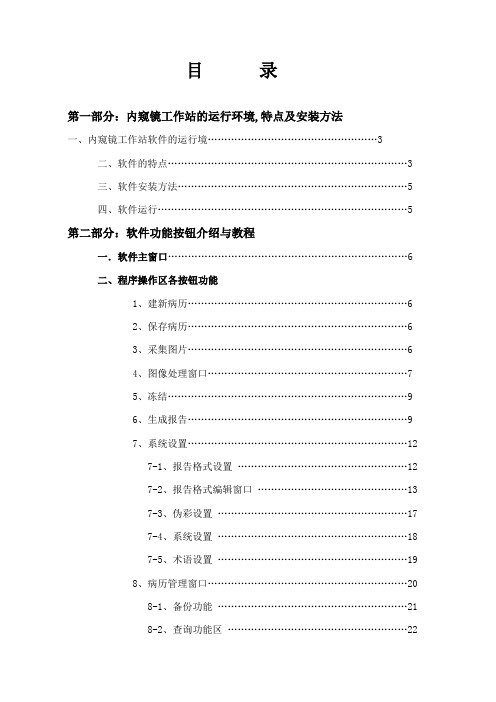
目录第一部分:内窥镜工作站的运行环境,特点及安装方法一、内窥镜工作站软件的运行境 (3)二、软件的特点 (3)三、软件安装方法 (5)四、软件运行 (5)第二部分:软件功能按钮介绍与教程一.软件主窗口 (6)二、程序操作区各按钮功能1、建新病历 (6)2、保存病历 (6)3、采集图片 (6)4、图像处理窗口 (7)5、冻结 (9)6、生成报告 (9)7、系统设置 (12)7-1、报告格式设置 (12)7-2、报告格式编辑窗口 (13)7-3、伪彩设置 (17)7-4、系统设置 (18)7-5、术语设置 (19)8、病历管理窗口 (20)8-1、备份功能 (21)8-2、查询功能区 (22)8-3、排序功能区 (23)8-4、设置功能区 (24)8-5、病历操作控制区 (25)2-8-1、打开病历 (25)2-8-2、删除病历 (25)2-8-3、工作量统计 (25)9、退出系统 (26)10、诊断图库 (26)11、视频动态回放功能区 (27)12、亮度、对比度和饱和度调整 (28)13、全屏显示 (28)三、病人主要信息输入区功能窗口 (28)1、选择内容设置窗口 (28)第一部分内窥镜工作站的运行环境、特点及安装方法一.软件的运行环境.Microsoft Windows98/2000/XP操作系统.MMX奔腾II级PC;32MB以上内存.3000MB可用硬盘空间.支持24-bit(真彩色),显示器分辨率为1024*768.支持直接写屏显卡.CD-ROM驱动器.医疗专用视频采集卡.720dpi分辨率以上的彩色喷墨打印机二.软件的特点我们在开发过程中从用户使用的角度出发,设计了方便简精的界面风格,多功能全方位的实时编辑,安全可靠的运行环境,使您的操作倍感流畅、轻松、快捷!以下是本软件的部分特点:■方便快捷的病历内容输入在填写病历资料时,很多内容相对固定,变化不大。
对于检查所见和诊断结果,我们为您内置了比较常用的模板,您只需根据提示选择即可。
杰软胃肠镜影像系统工作站说明书
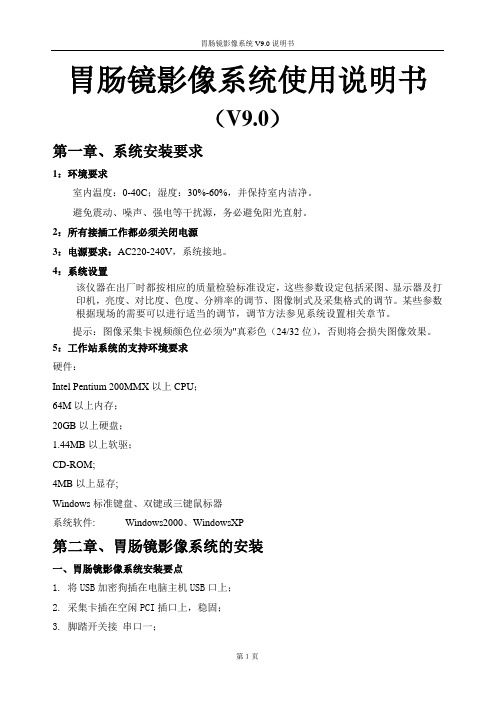
胃肠镜影像系统使用说明书(V9.0)第一章、系统安装要求1:环境要求室内温度:0-40C;湿度:30%-60%,并保持室内洁净。
避免震动、噪声、强电等干扰源,务必避免阳光直射。
2:所有接插工作都必须关闭电源3:电源要求:AC220-240V,系统接地。
4:系统设置该仪器在出厂时都按相应的质量检验标准设定,这些参数设定包括采图、显示器及打印机,亮度、对比度、色度、分辨率的调节、图像制式及采集格式的调节。
某些参数根据现场的需要可以进行适当的调节,调节方法参见系统设置相关章节。
提示:图像采集卡视频颜色位必须为"真彩色(24/32位),否则将会损失图像效果。
5:工作站系统的支持环境要求硬件:Intel Pentium 200MMX以上CPU;64M以上内存;20GB以上硬盘;1.44MB以上软驱;CD-ROM;4MB以上显存;Windows标准键盘、双键或三键鼠标器系统软件: Windows2000、WindowsXP第二章、胃肠镜影像系统的安装一、胃肠镜影像系统安装要点1.将USB加密狗插在电脑主机USB口上;2.采集卡插在空闲PCI插口上,稳固;3.脚踏开关接串口一;4.开机,安装采集卡驱动程式,采集卡附带光盘中有支持WindowsXP 的采集卡驱动程式;5.运行光盘上安装文件,系统默认安装在 D:\胃肠镜影像系统工作站;6.系统采集需Directx 9.0支持,在安装光盘上可以找到,安装;7.运行桌面上胃肠镜影像系统工作站快捷键。
一、开机前检查1.检查主机背部的黑色三接头电源线是否与220V±5%,50HZ的交流电源正常连接。
2.检查主机背部的黑色或红色视频信号线(或者是SVHS端线)是否与胃肠镜的视频信号(AV或者SVHS信号)输出接口正常连接;3.检查显示器背部的灰色三接头电源线是否与220V±5%,50HZ的交流电源正常连接;4.检查主机背部的灰色并行口信号线是否与打印机并行口正常连接;5.检查打印机背部的灰色三接头电源线是否与220V±5%,50HZ的交流电源正常连接。
3R-PPMC-S 内窥镜使用说明书

使用说明书Counseling▪Microscope型号:3R-PPMC-S为了确保安全,使用前请务必阅读本说明书!声明因编辑时间有限,不保证本说明书中没有错误。
本说明书作为产品系列说明书,因为配置的不同,产品功能也不同,具体功能配置请以购买时的技术要求为准。
技术规格会随时更改,恕不通知。
目录用前须知 (2)主要配置 (2)按键及接口 (3)用途和适用范围 (4)售后维护 (5)使用安全 (5)1产品简介 (6)1.1产品技术参数 (6)2使用步骤 (7)2.1产品取出 (7)2.2使用前检查 (8)2.3开始检测工作 (9)2.4探头弯曲操控 (9)2.5完成使用 (10)3捕捉图像及操作 (11)3.1拍照/录像 (11)3.2查看图像 (11)3.3LED亮度调节 (11)3.4图像缩放 (11)3.5连接电脑 (12)3.6功能设置 (13)4故障排除 (14)用前须知主要配置防水、防摔仪器箱Micro USB/HDMI数据线主机TF卡读卡器本配置主要是为了展示给用户查阅,具体配置请以装箱清单为准!按键及接口⑵确认按键⑸回看按键⑷亮度调节按键⑶标尺开关键⑴菜单按键(7)放大按键⑿复位孔⒃Micro USB 口(8)上翻按键⒁HDMI 视频输出⒂TF 卡槽⑼下翻按键(6)返回按键⑾拍照/录像按键⑽WIFI 开关按键⒀开关机按键⒄Micro USB 充电口电量指示灯工作指示灯(1)菜单按键:功能设置,主要有图像设置、戳记、语言设置、时间设置、版本号等;(2)确认按键:在菜单设置中,这个按键作为确认功能;(3)标尺开关键:在预览状态中,长按此键,可以开关虚拟标尺功能(4)亮度调节按键:用于调节内窥镜的光源的亮度等级,从0~9循环使用;(5)回看按键:在预览状态中,按下回看按键,直接跳转到照片/视频查看页面;(6)返回按键:用于各种状态下,返回上一级的功能;(7)放大按键:在预览状态中,按2秒“回看按键”,进入缩放模式。
- 1、下载文档前请自行甄别文档内容的完整性,平台不提供额外的编辑、内容补充、找答案等附加服务。
- 2、"仅部分预览"的文档,不可在线预览部分如存在完整性等问题,可反馈申请退款(可完整预览的文档不适用该条件!)。
- 3、如文档侵犯您的权益,请联系客服反馈,我们会尽快为您处理(人工客服工作时间:9:00-18:30)。
精品文档精品文档内窥镜影像工作站基础 (3)1.1 安装配置要求 (3)1.2 内窥镜影像工作站操作界面介绍 (4)1.2.1 诊断处理 (4)1.2.2 病例查询 (5)1.2.3 图像处理 (6)1.2.4 报告管理器 (7)1.2.5 数据管理器 (7)1.2.6 模板管理 (8)1.3 一般系统参数设置 (8)1.3.1 视频格式 (8)1.3.2 视频源 (9)1.4 使用帮助文件 (9)第二章 使用指南 (10)2.1 启动系统 (10)2.2 新建病例 (11)2.3 视频操作 (12)2.4 图像采集 (13)2.5 诊断处理 (13)2.5.1 工具栏 (13)2.5.2 模板选择 (14)2.5.3 自动完成 (15)2.6 报告管理器 (15)2.6.1 图片选择 (15)2.6.2 标题选择 (16)2.6.3 报告格式 (16)2.6.4 打印预览 (17)2.7 图像处理 (17)2.7.1 测量工具区 (17)2.7.2 图像处理区 (18)2.7.3 色彩调整区 (18)2.7.4 显示调整区 (18)2.7.5 放大镜 (19)精品文档2.7.6 保存与取消 (19)2.8病例查询 (19)第三章系统管理 (21)3.1数据管理器 (21)3.1.1 增加数据 (21)3.1.2 修改与删除 (22)3.2模板管理器 (22)3.2.1 增加模板 (23)3.2.2 修改模板 (23)3.2.3 删除与保存模板 (23)3.3系统设置 (23)3.3视频控制 (24)3.4数据维护 (24)精品文档精品文档■安装配置要求■内窥镜影像工作站操作界面介绍■一般系统参数设置■使用帮助文件随着计算机技术的飞速发展,影像数字化存储和管理、传输,已经日益成为各级医院影像设备发展的方向。
因为这项辅助诊断工作不仅提高了医务效率、增加了经济效益,而且能解决档案存储与管理问题,实现信息资源共享。
使医院影像分析与存储的水平提高、手段更新,同时也为将来医院影像信息网打下良好的基础。
为了满足医疗卫生领域广大影像工作者、医生和医院管理工作者的需求,本系统应用当代计算机技术,实现了数字化存储,使医院以较小投资进入信息化诊断存储以及医务管理的新时代。
1.1 安装配置要求基本硬件配置如下:主机:MXX奔腾以上级,64M内存,20G以上硬盘,支持Microsoft DirectX;显示器:15寸以上显示器,刷新率70HZ以上,分辨率:1024×768像素;鼠标、键盘:PS/2接头;图像卡:视频采集卡位数:RGB32bit,分辨率:768×576;打印机:彩色喷墨打印机;操作系统:Windows 98、Windows 2000(推荐)、WindowsME、WindowsXP。
以上只是运行影像工作站的基本硬件配置,建议用户选择更高配置的计算机,这样,影像工作站运行起来将更加流畅。
精品文档精品文档精品文档1.2 内窥镜影像工作站操作界面介绍内窥镜影像工作站的工作界面由多个部分组合而成,包括诊断处理、病历查询、图像处理、打印管理、数据管理、模板管理等部分。
下面将分别进行介绍。
启动内窥镜影像工作站后,首先会进入如图1-1所示的界面。
这部分主要完成病人信息的填写,系统的主要设置,图像的截取,视频的处理,图像的捕捉工作。
图1-1 内窥镜影像工作站界面1.2.1 诊断处理进入诊断处理后,会出现如图1-2所示界面。
在处理窗口中能浏览到所采集的图像,根据观察到的图像可方便地填写图像所见及诊断意见。
这里还可以再次病人资料输入。
诊断处理为操作者还提供了载入图像、另存图像、删除图像、图像静态全屏等功能。
精品文档精品文档图1-2 诊断处理1.2.2 病例查询病例查询窗体是病例管理的主要区域,如图1-3所示用户可通过简单的操作方法即可对以前做过的病人信息进行查询,查询分为简单查询和高级查询,完全可以满足用户查询病例的要求。
对于查询出的病例,可选择打开病例或者删除病例来操作。
工具栏填写病人诊断内容填写病人诊断结果采集图像显示区 所选图像浏览区填写病人信息精品文档精品文档图1-3 病例查询1.2.3 图像处理图像处理具有真正所见即所得的可视化处理图像的功能,并可及时观察处理结果,确定后,系统将自动保存处理结果。
如图1-4所示图1-4 图像处理 病例查询区域 图像测量区图像处理区色彩调整区显示调整区放大镜精品文档精品文档图像测量区可测量面积、周长,完成标注、定标等功能;图像处理区可以对图像进行镜像、旋转、反色、灰度等处理;色彩调整区可以调节图像的RGB 值,对图像进行伪彩处理;显示调整区可调整图像的亮度、对比度、饱和度;放大镜可放大观察图像。
1.2.4 报告管理器报告管理器提供报告单自动选择格式,用户只需选择要打印的图像便可直接进入所需打印的报告格式。
并且可自由更改报告的标题与标题的颜色,为用户提供便捷的操作。
如图1-5所示图1-5 报告管理器1.2.5 数据管理器添加内容,先选择类型,然后用鼠标点击添加按钮,在弹出的对话框中输入即可,修改与删除方法一样。
简单易用的格局,使用户容易轻松上手。
如图1-6所示图1-6 数据管理器图像选择区标题修改报告格式选择区打印预览添加、修改、删除工具。
精品文档精品文档1.2.6 模板管理编辑模板器用于模板的添加、删除与修改,方便医生在填写报告时调用。
如图1-7所示图1-7 模板管理器1.3 一般系统参数设置为了使视频显示达到满意效果,必需要设置好视频格式与视频源。
对参数一定要按指定的标准进行设置。
特别提示:图像采集卡视频颜色位必须为“真彩色(24/32)位”,否则将会损失图像效果。
1.3.1 视频格式打开视频格式窗口选择视频标准为PAL_D,如图1-8所示图1-8 视频格式工具栏填写模板内容精品文档1.3.2 视频源选择视频输入与输出如图1-9所示图1-9 视频源1.4 使用帮助文件在使用过程中如果遇到不明之处,选择【帮助】菜单中的【帮助主题】命令或者按下F1键。
看到的是以目录为主题的帮助信息。
用户只要按照目录的顺序单击即可得到所要查询的主题帮助信息。
精品文档精品文档精品文档■ 启动系统■ 新建病例■ 视频操作■ 图像采集■ 诊断处理■ 打印管理■ 图像处理■ 病例查询在上一章中,我们介绍了使用内窥镜影像的基础知识,本章开始具体介绍它的使用,从简单操作讲起,希望用户能快速掌握。
2.1 启动系统1.首先接通电源,打开显示器与主机。
启动完毕将会出现如图2-1所示界面。
图2-1 系统桌面 双击它开始运行精品文档精品文档2.双击桌面内窥镜影像工作站图标,启动内窥镜处理系统,这时会出现如图2-2所示启动界面。
然后进入内窥镜处理系统的主界面(如图2-3)图2-2 启动画面图2-3 内窥镜主界面将标签切换到视频操作,就可进行亮度与对比度、图像的截取的调节。
此主界面工具栏可设置:视频格式、视频源、数据的编辑、模板的编辑等………2.2 新建病例1.首先点击,出现图2-4所示的新建病例的确认窗口。
精品文档精品文档图2-4 新建病历在点击确定后,病人资料窗口开始启用,用户可直接输入病人基本资料。
2.当需要填写病人详细资料时点击按钮,后会弹出如图2-5所示的病人详细资料。
图2-5 病人详细信息注意:在文本框中输入内容时要选中所填文本框。
2.3 视频操作1.视频调整:可对视频进行动态调节亮度、对比度、色调与饱和度。
使图像达到满意效果。
2.视频录像:录制病人资料,通过设置录像的时间进行录像,可连续录制无限制。
精品文档精品文档3.播放视频:在这里播放录制好的录像。
4.方形截图:点击方形截图后,鼠标在视频区将会出现十字形。
这时按下鼠标拖动,拉出合适的方形区即可采集图像。
5.圆形截图:点击圆形截图后,用鼠标在视频区拖出圆形区域,即可采集图像。
2.4 图像采集此为“采集图像”按钮,用于采集单幅图像。
此按钮可使视频动态图像静止。
此按钮可将静止的图像成为动态图像。
2.5 诊断处理2.5.1 工具栏点击可进入如图2-6所示诊断处理界面。
图2-6 诊断处理填写声像图所见填写诊断意见在此双击可进入图像处理区,用鼠标右键单击可将此图像满屏显示。
精品文档精品文档【图像处理】:点击此按钮可进入图像处理区,或双击浏览的图像也可进入图像处理区。
【载入图像】:此按钮可以调入外部图像,插入病例。
【另存图像】:此按钮可将采集的图像存储到您指定的地方,能建立自己的图像库。
【删除图像】:此钮可删除不满意的图像。
【播放视频】:可播放录制好的视频文件。
【保存病例】 :保存当前病例,使数据不能丢失。
【打印报告】:可进行报告打印。
【返回】:退出诊断处理,进入图像采集区。
2.5.2 模板选择在图像所见的右边有【显示模板】,用鼠标单击会弹出图2-7所示窗口。
图2-7 模板选择模板选择中可选择模板显示内容,但此模板不能编辑只供选择。
选择后按确定键可插入文本框中,在文本框中可填写或修改。
如需添加或删除模板内容可进入模板管理器中进行修改。
精品文档 精品文档2.5.3 自动完成诊断意见的右边有【自动完成】,用鼠标点击此钮将弹出如图2-8所示图2-8 自动完成窗口自动完成窗口中只需鼠标在所要的内容上点击一下,窗口便会消失,所选取的内容将显示在诊断意见的文本框中。
如需在此窗口中加入内容请到数据管理器中的诊断意见中添加。
2.6 报告管理器2.6.1 图片选择用鼠标点击后,显示报告管理器窗口,如图2-9所示,默认状态是图片选择。
图2-9 图片选择精品文档精品文档在图片选择标签中显示所有的采集图像,选择要打印的图像只需要在图片名称前的复选框中点一下,就会出现。
注意:虽然可以对图像进行多选,但不能超出4幅,否则不能预览。
2.6.2 标题选择在标题选择标签中可直接更改医院名称、报告单名称、医院地址、联系电话,还可更改医院名称与报告单名称的颜色。
如果输入完后想保存内容,请点击。
图2-10 标题选择2.6.3 报告格式在报告格式中系统默认为自动选定,如图2-11所示图2-11 报告格式精品文档精品文档系统自动选定的功能是根据用户所选图片数量自动选择报告格式,用户使用起来比较方便,无需费时的对报告进行选择。
如果只需要一种报告格式的话,也可以在这里进行选择。
2.6.4 打印预览当一切都已选择完毕,用鼠标单击,则出现如图2-12所示预览窗口。
图2-12 打印预览为全页显示; 为100%显示;为页宽显示。
最后,可点击打印按钮进行打印。
2.7 图像处理2.7.1 测量工具区测量提供的工具有:取消工具、绘制直线、矩形面积与周长、区域面积与周长、标注、定标等。
使用划线工具前,可以先选择线条宽度与线条颜色。
如图2-13所示精品文档精品文档图2-13 测量提示:将鼠标移到按钮的上面时会出现提示显示工具名称。
